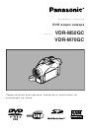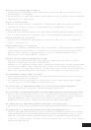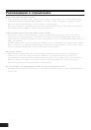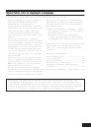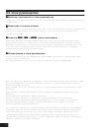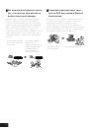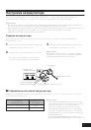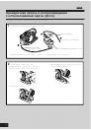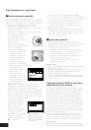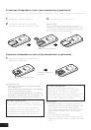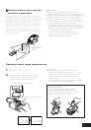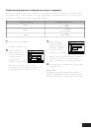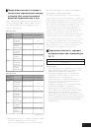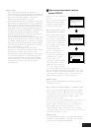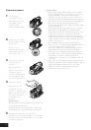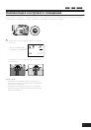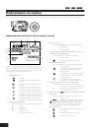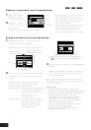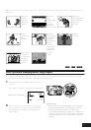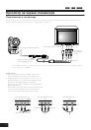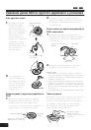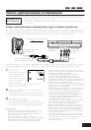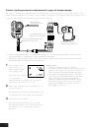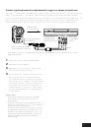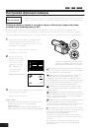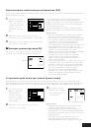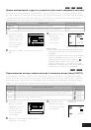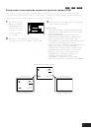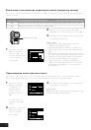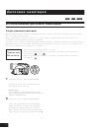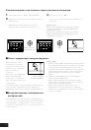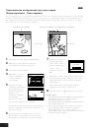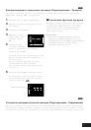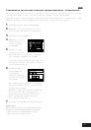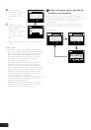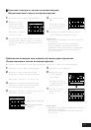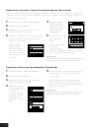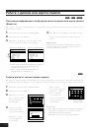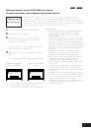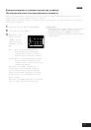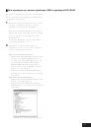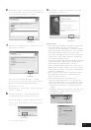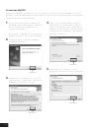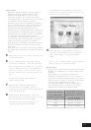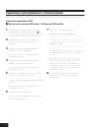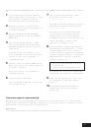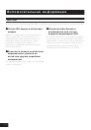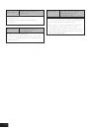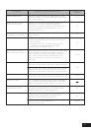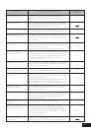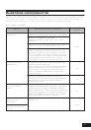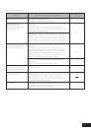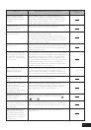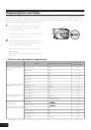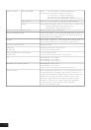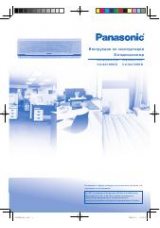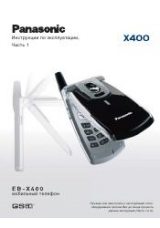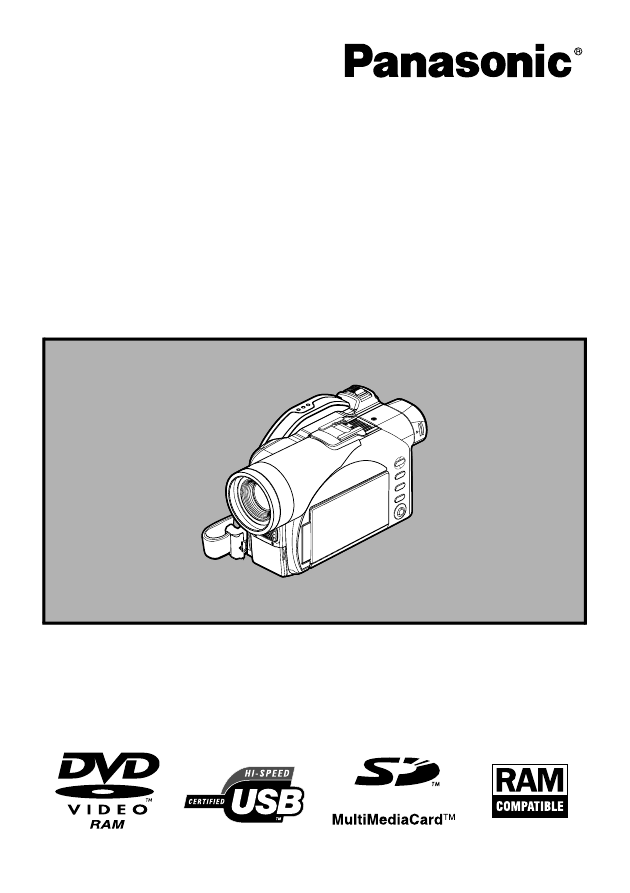
Инструкции по эксплуатации
DVD видео камера
Модель No.
VDR-M50GC
VDR-M70GC
Перед началом эксплуатации, пожалуйста, прочитайте эту
инструкцию до конца.
Оглавление инструкции
- Страница 1 из 168
Инструкции по эксплуатации DVD видео камера Модель No. VDR-M50GC VDR-M70GC Перед началом эксплуатации, пожалуйста, прочитайте эту инструкцию до конца. - Страница 2 из 168
Важная информация Ради Вашей безопасности Переключатель питания служит для включения и выключения этой видеокамеры DVD, не влияя на функцию даты/времени. Если Вы не собираетесь использовать видеокамеру в течение длительного времени, отключите ее. ПРЕДУПРЕЖДЕНИЕ: ДЛЯ ПРЕДОТВРАЩЕНИЯ ВОЗГОРАНИЯ ИЛИ - Страница 3 из 168
Поскольку это устройство в процессе эксплуатации нагревается, используйте его в хорошо проветриваемом помещении; не устанавливайте его в замкнутую нишу, например, в книжный шкаф. Для сведения к минимуму риска возгорания, поражения током или повреждения этого устройства берегите его от дождя, влаги, - Страница 4 из 168
Статья 3: Прочие права и ограничения (a) Вы не можете копировать это программное обеспечение и какую-либо сопутствующую документацию, за исключением создания резервных копий и дублирования в целях хранения. (b) Использование этого программного обеспечение третьей стороной путем передачи, сдачу в - Страница 5 из 168
Берегите видеокамеру DVD от ударов: • Эта видеокамера DVD является высокоточным устройством. Тщательно берегите ее от сильных ударов и от падений. • Не используйте эту видеокамеру DVD на треножнике там, где возможна сильная вибрация или механическое воздействие. Беречь от песка и пыли! • Мелкий - Страница 6 из 168
Не используйте эту видеокамеру DVD около ультразвуковых увлажнителей • В зависимости от состава воды в увлажнителе, в воздухе может быть распылен кальций и другие химические элементы, частицы которых могут оседать на оптической головке видеокамеры DVD и препятствовать тем самым нормальной работе. - Страница 7 из 168
– Не подвергайте видеокамеру DVD ударам или толчкам. – Не открывайте и не закрывайте ЖК-монитор слишком резко. Если Вы отключили видеокамеру DVD, когда индикатор ACCESS/PC или CARD ACCESS горит или мигает, включите ее снова, не удаляя диск или карту памяти. Восстановление диска или карты памяти - Страница 8 из 168
Рекомендации и ограничения Осуществление пробной записи • Перед началом съемки всегда выполняйте пробную запись для того, чтобы убедиться в нормальной работе камеры. Информация, которая не была записана по причине неисправности видеокамеры DVD, не может быть восстановлена. Для осуществления пробной - Страница 9 из 168
Прочтите это в первую очередь В целях Вашего удобства мы разделили это руководство на шесть глав. • Раздел “Настройки” содержит информацию о настройке видеокамеры DVD, аккумулятора и даты/времени. • Раздел “Основные операции” содержит информацию об основных функциях этой видеокамеры DVD - запись - Страница 10 из 168
Об этом руководстве ● Дисплеи, показанные в этом руководстве Помните, что эти дисплеи отличаются от тех, которые Вы будете видеть в видоискателе или на ЖК-экране. ● Замечание о кнопке отмены Нажмите на кнопку остановки/отмены для того, чтобы прервать выполняемую операцию или вернуться к предыдущему - Страница 11 из 168
Вступление ● Вы можете вести съемку даже во время воспроизведения В отличие от кассетных видеокамер Вам не нужно искать начало записи или незаписанного отрезка. Вы можете начать запись во время воспроизведения: снимаемый материал не сотрет предыдущие записи. Записанные сцены Если Вы прекратите - Страница 12 из 168
● Вы можете монтировать эпизоды, что нелегко при использовании пленочной камеры ● Создание оригинальных записей на DVD при помощи Вашего компьютера При помощи этой видеокамеры DVD Вы можете собрать, например, эпизоды, на которых записан Ваш ребенок, и создать при помощи функции дисковой навигации - Страница 13 из 168
Содержание Важная информация ...................................... 2 Ради Вашей безопасности ............................. 2 Предостережения ........................................... 2 Ознакомьтесь с этой информацией, прежде чем открыть упаковку с CD-ROM .............. 3 Предостережения, - Страница 14 из 168
Удаление диска DVD из круглого держателя и установка ................................ 70 Как удалить диск ................................................ 70 Замена диска в круглом держателе DVD ....... 70 Если петля на круглом держателе DVD соскочила - Страница 15 из 168
Выбор эпизодов при помощи суб-меню редактирования (редактирование списка воспроизведения) .......................................... Установка последовательности эпизодов (перемещение) ............................................... Изменение заголовка списка воспроизведения (заголовок) - Страница 16 из 168
Проверка комплектации Убедитесь в том, что Вы получили следующие принадлежности: Аккумулятор: Портативный источник питания для этой видеокамеры DVD. Зарядите его перед использованием. Адаптер/зарядник переменного тока Используется для подачи питания на эту видеокамеру DVD из сети переменного тока, - Страница 17 из 168
Наименования деталей 1 2 3 4 5 6 7 Инфракрасный приемник (стр. 35) Когда для управления видеокамерой DVD используется пульт дистанционного управления, этот приемник служит для получения инфракрасных сигналов. Отверстие для прикрепления шнурка для колпачка объектива (стр. 33) Индикатор записи (стр. - Страница 18 из 168
14 Видоискатель (стр. 4, 35) 15 Диоптрийный регулятор (стр. 35) Для настройки резкости изображения в видоискателе. (Видоискатель выдвигается.) 16 Индикатор ACCESS/PC (стр. 6, 48, 50) Г орит или мигает, когда видеокамера DVD осуществляет доступ к диску (для записи или считывания), или когда - Страница 19 из 168
28 Кнопка FULL AUTO (стр. 64) Для переключения видеокамеры DVD в полностью автоматический режим. 29 Кнопка FOCUS (стр. 62) Для переключения режима фокусировки между ручным и автоматическим. 30 Кнопка EXPOSURE (стр. 63) Нажмите эту кнопку для настройки выдержки. 31 Кнопка BACK LIGHT (компенсация - Страница 20 из 168
41 47 42 43 48 44 49 50 51 45 52 53 46 54 55 41 Кнопка REC (стр. 49) 49 Кнопка поиска в переднем направлении (стр. 58) 42 Кнопка DIGITAL ZOOM (стр. 55) 50 Кнопка воспроизведения/паузы (стр. 57) 43 Кнопка перехода в обратном направлении (стр. 59) 51 Кнопка перехода в переднем направлении (стр. 59) - Страница 21 из 168
Настройка аккумулятора Аккумулятор CGA-DU14, поставляемый в комплекте с видеокамерой DVD, продается незаряженным. Зарядите его перед началом эксплуатации видеокамеры DVD. Примечания: • Используйте с видеокамерой DVD только аккумулятор CGA-DU14. Использование других аккумуляторов может привести к - Страница 22 из 168
12 Проверочная запись и воспроизведение с использованием диска (видео и фото) Перед началом процедуры • Мы рекомендуем Вам использовать диск DVD-RAM для пробной записи, так как при этом Вы можете стирать записанный материал. (См. стр. 26.) На диск DVD-RAM Вы можете записывать как видео-, так и - Страница 23 из 168
3 Начните запись (стр. 49). 1. Откройте ЖК-монитор (см. стр. 36). 3. Установите переключатель LOCK в положение (слева) для предотвращения случайного переключения режима записи*. . * Только в режиме 2. Удерживая переключатель в центре переключателя питания, установите его в положение “ “ или “ “ . - Страница 24 из 168
3 Проверочная запись и воспроизведение с использованием карты (фото) На карту могут быть записаны только фотоснимки. 1 Подключите источник питания (стр. 43). Кабель питания К розетке сети питания Кабель питания постоянного тока Адаптер/зарядник переменного тока Осуществляйте подключение согласно - Страница 25 из 168
3 Начните запись (стр. 50). 1. Откройте ЖК-монитор (см. стр. 36). 2. Установите переключатель LOCK в положение (справа). 3. Удерживая переключатель в центре переключателя питания, установите его в положение “ “ . 4. Нажмите кнопку REC. Однократное нажатие кнопки REC приводит к съемке одного кадра. - Страница 26 из 168
Диски и карты В следующей таблице приведены носители информации (диски и карты), совместимые с этой видеокамерой DVD, а также функции каждого носителя. Функция Диск DVD-RAM Диск DVD-R Карта памяти SD/ Карта MultiMedia Запись фильма ∴ ∴ Съемка фотографий ∴ ∴ Удаление записанных изображений ∴ ∴ - Страница 27 из 168
Информация о дисках DVD-R Вы не можете записывать на диски DVD-R неподвижные изображения, а также стирать записанную информацию. В целях оптимизации процесса записи на диск DVD-R эта видеокамера DVD записывает последовательность управляющей информации с тем, чтобы автоматически осуществлять - Страница 28 из 168
Как обращаться с дисками ● Использование дисков Диски DVD-RAM и DVD-R являются очень чувствительными носителями информации. Тщательно ознакомьтесь с этими рекомендациями и старайтесь их выполнять: • При использовании диска на этой видеокамере DVD держите его в круглом держателе DVD. • Для записи - Страница 29 из 168
Совместимые карты Эта видеокамера DVD позволяет использование карт памяти SD и карт MultiMedia. ● Как обращаться с картами • Не используйте карты других типов, кроме описанных выше. • При осуществлении важной записи используйте новую карту. • Не прикасайтесь к Разъем разъемам карты и не позволяйте - Страница 30 из 168
Максимальная продолжительность видеофильма (видео) Продолжительность записи фильма (видео) Максимальная продолжительность записи меняется в зависимости от качества записи. Для получения информации о настройке качества записи см. стр. 81. Продолжительность фильма, записываемого на диск (на одну - Страница 31 из 168
Максимально количество неподвижных изображений (фотографий) на диске ● Количество неподвижных изображений, которые можно хранить на одной стороне диска: до 999 Если после записи 999 фотографий на диске осталось свободное место, его можно использовать для записи фильмов. ● Максимально количество - Страница 32 из 168
Настройки В этом разделе описывается подготовка к записи - настройка Вашей видеокамеры DVD и аккумулятора. Настройка видеокамеры DVD Как держать видеокамеру DVD Использование ладонного ремня Возьмите видеокамеру DVD правой рукой таким образом, чтобы она упиралась в основание большого пальца. - Страница 33 из 168
Для повторного использования ладонного ремня 1 Прикрепите конец ремня к видеокамере DVD (1). Нажмите на крышку фиксатора в направлении стрелки, чтобы ремень не выпадал (2). Крышка фиксатора Прикрепление наплечного ремня Пропустите ремень через две прорези. Пропустите наплечный ремень через - Страница 34 из 168
Установка батарейки в пульт дистанционного управления Установите полученную в комплекте литиевую батарейку в пульт дистанционного управления. 1 2 3 Сдвиньте и удалите крышку. Установите крышку на место. Примечание: Срок службы литиевой батарейки составляет примерно год. Если батарейка разрядилась, - Страница 35 из 168
● Использование пульта дистанционного управления Для управления видеокамерой DVD при помощи пульта дистанционного управления наведите пульт на инфракрасный ресивер перед нажатием кнопки. Если пульт не работает должным образом, не забывайте наводить пульт на ресивер перед повторным нажатием. - Страница 36 из 168
Просмотр изображения на ЖК-мониторе Если Вы откроете ЖК-монитор, Вы можете просматривать изображение на ЖК-экране. 1 Откройте ЖК-монитор. На ЖК-мониторе есть часть, которую Вы можете ухватить пальцем. Откройте монитор при помощи пальца. 90˚ ● Угол, на который может быть открыт ЖК-монитор ЖК-монитор - Страница 37 из 168
Как закрывать ЖК-монитор Прежде чем закрыть ЖК-монитор, отрегулируйте его угол наклона по отношению к видеокамере DVD. Закрывайте ЖК-монитор, когда его экран направлен внутрь, до щелчка. Примечания: • Прежде чем закрыть ЖК-монитор или присоединить его к камере экраном наружу, отрегулируйте его - Страница 38 из 168
Настройка даты и времени Настройте дату и время для того, чтобы правильно записывалась дата и время съемки. Следующая процедура также может быть использована для исправления настроенных даты и времени. Нажимайте на верхнюю/нижнюю и левую/правую стороны для выбора значения, затем нажмите 6 для ввода - Страница 39 из 168
Изменение формата отображения даты и времени Вы можете выбрать один из трех форматов отображения даты и времени: день/месяц/год, месяц/день/год и год/месяц/день. Формат отображения времени меняется в соответствии с форматом отображения даты следующим образом: Формат дисплея Пример дисплея D/M/Y - Страница 40 из 168
О блоке аккумулятора Прикрепление аккумулятора к видеокамере DVD 1 Совместите аккумулятор с платформой для аккумулятора на видеокамере DVD и сдвиньте его вверх до щелчка. Примечания: • Убедитесь в том, что аккумулятор правильно ориентирован. • Убедитесь в надежности прикрепления аккумулятора. Если - Страница 41 из 168
● Продолжительность съемки с полностью заряженным аккумулятором (без использования функций приближения и пр.) Ниже приведена примерная продолжительность съемки на видеокамеру DVD с полностью заряженным блоком аккумуляторов (модель CGA-DU14) VDR-M50GC Качество Диск DVD-RAM Диск DVD-R видео режима *1 - Страница 42 из 168
Индикатор заряда аккумулятора Когда для подачи питания на видеокамеру DVD используется аккумулятор, в видоискателе или на ЖК-экране отображается оставшийся уровень заряда следующим образом: Полностью заряжен Почти разряжен (Мигает) Белая часть отражает текущий уровень заряда Примечание: Индикатор - Страница 43 из 168
Использование видеокамеры DVD с адаптером/зарядником переменного тока При выполнении настроек, воспроизведении или редактировании изображений, а также при съемке в помещении мы рекомендуем Вам подавать питание на видеокамеру DVD при помощи адаптера/зарядника переменного тока. Примечание: Для подачи - Страница 44 из 168
Установка и удаление диска Установка диска 1 Нажмите кнопку DISC EJECT, затем отпустите. Через несколько секунд после того, как индикатор ACCESS/PC замигает, крышка блока для установки диска откроется. 2 3 Если диск установлен неправильно, крышка может не закрыться. Никогда не пытайтесь закрыть - Страница 45 из 168
Примечания: • Если к видеокамере DVD не подключен аккумулятор или адаптер/зарядник переменного тока, установка или удаление диска невозможны. • Для получения информации о настройке круглого держателя DVD см. стр. 70. • Если запись начинается с задержкой, см. стр. 143. • Диск должен устанавливаться - Страница 46 из 168
Удаление диска 1 2 Установите переключатель питания в положение “OFF” для отключения видеокамеры DVD. Нажмите на рычаг DISC EJECT, затем отпустите. После этого крышка блока для установки диска приоткроется. 3 DISC EJECT Аккуратно откройте крышку до упора. Когда крышка будет полностью открыта, диск - Страница 47 из 168
Установка и удаление карты 1 2 3 Отключите видеокамеру DVD. Откройте крышку блока для установки карты. Примечание: • Не нажимайте на область этикетки на карте памяти SD при удалении карты. Это может привести к повреждению карты памяти SD. • Когда Вы закрываете крышку, следите за тем, чтобы ремень - Страница 48 из 168
Основные операции В этом разделе приведена информация о съемке фильмов и фотографий, а также об основных настройках этой видеокамеры DVD. Основы обращения с видеокамерой DVD Включение и выключение видеокамеры DVD Удерживая нажатой синюю кнопку в центре переключателя питания установите переключатель - Страница 49 из 168
12 Запись фильма Прежде чем Вы начнете • Установите записываемый диск DVD-RAM или DVD-R в Вашу видеокамеру DVD. Индимкатор ACCESS/PC Кнопка REC Однократное нажатие кнопки REC приводит к началу записи; повторное нажатие временно приостанавливает запись. 1 2 3 4 Переключатель питания Включите - Страница 50 из 168
12 Съемка фотографий Примечание: Вы можете записывать фотографии на диски DVDRAM и на карты памяти. Индикатор ACCESS/PC Индикатор CARD ACCESS 2 3 Вы можете отслеживать снимаемый объект на экране (в видоискателе или на ЖК-мониторе). Нажмите кнопку REC. Видеокамера DVD автоматически сфокусируется на - Страница 51 из 168
123 Компенсация контрового освещения Если объект освещен сзади, Вы можете воспользоваться этой функцией для компенсации контрового освещения, чтобы объект не получился слишком темным. 1 Нажмите кнопку BACK LIGHT во время записи. REC 0:00:09 REM 3 0 MIN Значок компенсации контрового освещения FINE 8 - Страница 52 из 168
123 Информация на экране Во время записи на ЖК-экране или в видоискателе отображается различная информация. Информационный дисплей во время записи 1 2 3 4 5 7 6 REC 0:00:00 REM 3 0 MIN L IN 10 FULL AUTO 8 9 10 11 Баланс белого Нет индикации : Автоматический режим h : Установка i : На улице j : В - Страница 53 из 168
5. 6. 7 8 Таймер (только в режиме съемки неподвижных изображений) Нет индикации : Функция таймера отключена. q : Таймер включен (отсчет начинается с 10 секунд) Внешний вход L IN : аудио/видео вход Состояние записи n : Запись осуществляется. m : Запись приостановлена. Нет индикации*3 Приближение W T - Страница 54 из 168
● Переключение режима отображения информации Вы можете переключать режим отображения информации на дисплее: Нажмите кнопку DISPLAY . Включится либо полный, либо краткий режим отображения. • Полный режим отображения: Отображается вся информация. • Краткий режим отображения: Отображается режим записи - Страница 55 из 168
123 Масштабирование Эта видеокамера DVD позволяет Вам осуществлять съемку с использованием оптического 18-кратного (для VDR-M50CG) или 10-кратного (VDR-M70CG) приближения, а также цифрового приближения. Если Вы задержите рычаг приближения в положении “Т” когда выбрано 40-кратное , или 240-кратное - Страница 56 из 168
Макросъемка Функция макросъемки используется для съемки маленьких предметов с близкого расстояния. Вы можете осуществлять съемку на расстоянии около 2 см от поверхности объектива; изображение при этом увеличивается на весь экран. 1 Наведите видеокамеру DVD на объект и нажмите на сторону “W” рычага - Страница 57 из 168
Воспроизведение Прежде чем Вы начнете Прежде чем Вы начнете • Установите диск, записанный на этой видеокамере DVD (стр. 44, 47). • Включите видеокамеру DVD (стр. 48). 123 Воспроизведение 1 Нажмите кнопку 6, когда видеокамера работает в режиме паузы при записи. Видеокамера DVD перейдет в режим - Страница 58 из 168
123 Воспроизведение с начала диска или карты Воспользуйтесь функцией перехода (стр. 60) или дисковой навигации (стр. 90) для воспроизведения с начала диска или карты. 12 Воспроизведение видеозаписи с поиском Во время воспроизведения наклоните джойстик направо или налево и удерживайте его в таком - Страница 59 из 168
12 Воспроизведение видеозаписи с пропуском Во время воспроизведения наклоните джойстик вверх или вниз для поиска начала текущего эпизода. Однократный наклон вниз: Для переходу к первому изображению эпизода, следующего за текущим, и для включения воспроизведения. Однократный наклон вверх: Для - Страница 60 из 168
123 Переход к желаемой точке (перемещение) 1 2 Top Нажмите кнопку MENU во время воспроизведения. Go T o To p En d Spec i f y Выберите опцию RAM ENTER RETURN (точку, к которой Вы желаете перейти), затем нажмите кнопку 6. End Specify : Для перехода к началу и включения режима паузы при записи. : Для - Страница 61 из 168
123 Экранный информационный дисплей Информационный дисплей во время воспроизведения Во время воспроизведения на изображение может накладываться различная информация. Нет отображения Информационный дисплей при воспроизведении ● Переключение режима отображения информации Нажмите кнопку DISPLAY Вы - Страница 62 из 168
123 Фокусировка вручную Эта видеокамера DVD измеряет расстояние до объекта в центре экрана и автоматически осуществляет фокусировку. Если автоматическая фокусировка затруднена, воспользуйтесь режимом ручной фокусировки. Фокусировка во время записи Эта видеокамера DVD автоматически фокусируется на - Страница 63 из 168
Объекты, которые не фокусируются в автоматическом режиме, Вы можете сфокусировать вручную. Объекты, расположенные не в центре экрана Объекты, мало различающиеся по яркости, например, белые стены Объекты, расположенные одновременно близко и далеко Быстро перемещающиеся объекты Объекты, освещенные - Страница 64 из 168
123 Использование полностью автоматического режима При нажатии кнопки AUTO видеокамера переключается в полностью автоматический режим. 1 Нажмите кнопку AUTO. На экране видеокамеры DVD на несколько секунд появится сообщение “FULL AUTO” . FULL AUTO FULL AUTO Следующие параметры вернутся в исходное - Страница 65 из 168
Использование внешнего микрофона Подключите внешний микрофон (имеется в продаже) к гнезду для внешнего микрофона на видеокамере DVD. Это позволит записывать более качественный звук. Включите переключатель на микрофоне и начните запись. Для получения более подробной информации о микрофоне обратитесь - Страница 66 из 168
123 Просмотр на экране телевизора Подключение к телевизору Воспользуйтесь полученным в комплекте кабелем ввода/вывода AV/S для подключения видеокамеры DVD к телевизору следующим образом: К гнезду входа S-VIDEO* К гнезду входа/выхода AV A/V К гнездам аудио/видео входа MIC Желтый Белый Кабель - Страница 67 из 168
123 Просмотр на экране телевизора 1 Включите телевизор и установите переключатель входа в положение “VCR” соответствующее используемому , видеовходу. Для получения информации о переключении телевизионного входа ознакомьтесь с инструкциями для телевизора. 2 Включите видеокамеру DVD. Изображение, - Страница 68 из 168
1 Воспроизведение на проигрывателе/записывающем устройстве DVD-видео Вы можете использовать записывающее устройство DVD-видео (см.“Терминология” на стр. 165) или проигрыватель DVD, совместимый с 8-см дисками DVD-RAM для воспроизведения дисков DVD-RAM, записанных на этой видеокамере DVD. Заметьте, - Страница 69 из 168
• Если Ваше записывающее устройство DVD-видео оборудовано отсеком для карт памяти, Вы можете копировать неподвижные изображения, записанные на картах при помощи этой видеокамеры DVD, на диск или жесткий диск, так что при использовании видеокамеры DVD мы рекомендуем Вам записывать фотоснимки на - Страница 70 из 168
12 Удаление диска DVD из круглого держателя и установка 2 Как удалить диск 1 Возьмите круглый держатель DVD стороной SIDE A вверх. Нажимая на два освобождающих рычага в направлении стрелок (1), нарисованных на держателе, медленно откройте сторону SIDE A держателя в направлении стрелок (2), стараясь - Страница 71 из 168
123 Запись (дублирование) изображений Прежде чем Вы начнете • Перед подключением этой видеокамеры DVD к другому устройству не забудьте отключить оба устройства. • Установите записываемый диск или карту в эту видеокамеру DVD (см. стр. 26, 29). Запись (дублирование) изображений с другого видео - Страница 72 из 168
Запись (дублирование) изображений с другой видеокамеры Вы можете записывать (дублировать) изображения с других камер на диск или карту в этой видеокамере DVD. Воспользуйтесь полученным в комплекте кабелем входа/выхода AV/S для подключения видеокамеры DVD к другой видеокамере. Направление потока - Страница 73 из 168
Запись (дублирование) изображений с другого видео устройства Вы можете записывать (дублировать) изображения, воспроизводимые этой видеокамерой DVD, на другие видео устройства. При помощи функции дисковой навигации создайте список воспроизведения, выбрав эпизоды, записанные на этой видеокамере DVD - Страница 74 из 168
Дополнительные операции В этом разделе приведена информация о различных возможностях, расширяющих функциональность этой видеокамеры DVD. Описание структуры меню Нажмите кнопку MENU во время паузы при записи. Появится экран меню “Camera Functions Setup” (настройка функций камеры). Наклоните джойстик - Страница 75 из 168
● Структура меню Для получения более подробной информации о каждой функции обратитесь на указанные страницы. Настройка даты Настройка функций камеры Came r a Fun c t i ons P r o g r am AE : Wh i t e Ba l . : SIS : D i g . Zoom : Wind Cut : Cinema : ENTER RETURN Se t up Au t o Au t o On 40x Of f Of - Страница 76 из 168
123 Настройка функций камеры Прежде чем Вы начнете • Обратитесь на стр. 75 для получения информации о процедуре настройки. • При поступлении сигнала на внешний вход экран меню не отображается. Выбор режима съемки в соответствии с объектом (переключение режима программируемого АЕ) Эта видеокамера - Страница 77 из 168
Настройка цвета (баланс белого) Эта видеокамера DVD автоматически настраивает цвета объекта. Вы можете настроить функцию баланса белого в зависимости от условий съемки. Режим Индикация на дисплее Действие Auto Баланс белого всегда настраивается автоматически Set Вы можете настраивать баланс белого - Страница 78 из 168
● Настройка баланса белого вручную 1 2 3 4 Наведите видеокамеру DVD на белый предмет так, чтобы он заполнял экран. Используйте непрозрачный предмет. (Белая рубашка или плотная бумага.) Нажмите кнопку MENU, выберите “White Bal., “Set” ” , затем нажмите кнопку 6. Нажмите кнопку 6. Индикатор - Страница 79 из 168
Использование стабилизатора изображения (SIS) При использовании функции приближения для съемки увеличенных объектов записываемое изображение может выглядеть нечетко. 1 2 3 Нажмите кнопку MENU, выберите “SIS” на экране “Camera Functions Setup” затем , нажмите кнопку 6. Came r a F u nc t i on s Se t - Страница 80 из 168
Переключение в кинорежим Если Вы собираетесь просматривать Ваши записи на широкоэкранном телевизоре, мы рекомендуем Вам переключить экран в кинорежим. 1 2 3 Нажмите кнопку MENU, выберите “Cinema” на экране “Camera Functions Setup” затем , нажмите кнопку 6. Выберите “On” (включено), затем нажмите - Страница 81 из 168
Настройка функций записи камеры 12 Переключение качества съемки (режим VIDEO) Выберите желаемый режим качества фильма: XTRA (только при использовании диска DVDRAM), FINE или STD. Мы рекомендуем Вам записывать важные материалы в режиме XTRA или FINE при использовании дисков DVD-RAM, или в режиме - Страница 82 из 168
При условиях, перечисленных ниже, на записанном изображении могут появиться блочные помехи, или очертания объекта могут исказиться. Перемещайте видеокамеру DVD как можно медленнее. (Блочные помехи чаще всего появляются при съемке в режиме STD.) • При съемке объекта на сложном фоне (как на - Страница 83 из 168
123 Прием изображений с другого устройства (источник входящего сигнала) Если Вы желаете принимать изображения с другого устройства на этой видеокамере DVD, Вы сначала должны настроить параметры этой видеокамеры. Для получения информации о подключении видеокамеры DVD к другим устройствам и о записи - Страница 84 из 168
Примечания: • Режим приема неподвижных изображений отображается на экранном дисплее. • Настройка приема неподвижных изображений сохраняется в памяти даже после отключения видеокамеры DVD. • Для получения информации о подключении видеокамеры DVD к другим устройствам см. “Запись (дублирование) - Страница 85 из 168
123 Включение и выключение экранного дисплея (вывод OSD) При подключении этой видеокамеры DVD к телевизору для просмотра изображений на телевизионном экране Вы можете отключить отображение информации (появляющейся в видоискателе или на ЖК-экране) на экране телевизора. 1 2 3 Нажмите кнопку MENU, - Страница 86 из 168
123 Настройка ЖК-экрана Эта функция позволяет Вам настраивать яркость и цветовую насыщенность ЖК-экрана во время записи и воспроизведения. Настройка яркости ЖК-экрана (яркость) 1 Нажмите кнопку MENU, выберите “Brightness” на экране “LCD Setup” , затем нажмите кнопку 6. 2 LCD S e t u p B r i gh t n - Страница 87 из 168
123 Начальные настройки Включение и выключение звука при нажатии кнопок (звуковой сигнал) Настройка Значение On Off 1 При изменении положения переключателя питания, нажатии кнопки REC и пр. слышен звуковой сигнал. Звуковой сигнал не выводится. Нажмите кнопку MENU, выберите “Beep” на экране “Initial - Страница 88 из 168
Включение и выключение индикатора записи (индикатор записи) Вы можете отключить индикатор записи, горящий на передней панели видеокамеры DVD во время съемки. Настройка Значение On Индикатор записи горит красным, показывая, что видеокамера DVD осуществляет запись. Off Индикатор записи не горит даже - Страница 89 из 168
Восстановление исходных значений параметров (сброс) Вы можете восстановить исходные (заданные производителем) значения параметров (стр. 160). Заметьте, что дата и время не восстанавливаются. 1 Нажмите кнопку MENU, выберите “Reset” на экране “Initial Setup” , затем нажмите кнопку 6. 3 I n i t i a l - Страница 90 из 168
Дисковая навигация 123 Использование дисковой навигации Запуск дисковой навигации Дисковая навигация является инструментом для редактирования материалов, записанных на этой видеокамере DVD. Ниже приведены описания “эпизода” и “программы” позволяющие Вам пользоваться , большинством функций дисковой - Страница 91 из 168
Когда установлен диск DVD-RAM, появляется следующий экран. При использовании карт или дисков DVD-R некоторые пункты не отображаются. Пиктограммы A l l Pr og r ams 0 01 / 014 Номер выбранного эпизода*1/ Общее количество эпизодов Курсор Расположение текущей страницы *4 Шкала Значок неподвижного - Страница 92 из 168
Воспроизведение при помощи экрана дисковой навигации 1 2 Нажмите кнопку DISC NAVIGATION. 3 Начнется воспроизведение выбранного эпизода. Выберите желаемый эпизод при помощи джойстика. Примечание: При наклоне джойстика налево или направо курсор перемещается на предыдущий или следующий эпизод. При - Страница 93 из 168
Выбор различных эпизодов 1 2 3 Нажмите кнопку DISC NAVIGATION. Выберите желаемый эпизод при помощи джойстика. Для отмены выбора эпизода выберите эпизод, который Вы желаете исключить, затем нажмите кнопку SELECT. Для отмены выбора всех эпизодов нажмите кнопку 7. Примечание: Хотя эпизоды можно - Страница 94 из 168
Меню дисковой навигации Функции, доступные при помощи дисковой навигации Дисковая навигация позволяет Вам выполнять следующее: Применение Страницы для справок Удаление эпизодов Вы можете удалять ненужные эпизоды. 96 Редактирование эпизодов Вы можете накладывать на эпизоды эффекты вытеснения, - Страница 95 из 168
Обзор структуры меню дисковой навигации Нажмите кнопку MENU на экране дисковой навигации. Появятся экраны меню дисковой навигации и меню диска и карты. Для получения информации о расположении данных на экране см. стр. 74-75 и 91. Для получения информации о настройке каждого из параметров - Страница 96 из 168
Эпизод 13 Удаление эпизодов (удаление) Вы можете удалять ненужные эпизоды. Диски DVD-R не позволяют удалять эпизоды, и при использовании такого диска пункт “Delete” не отображается. 1 2 Выберите эпизод, который Вы желаете удалить. All Programs 4 RAM Эпизод, который Вы желаете удалить Нажмите кнопку - Страница 97 из 168
● Редактирование при помощи вложенных меню Нажмите кнопку MENU перед нажатием кнопки 6 в пункте 5 (см. стр. 96). Появится вложенное меню. Ed i t Se l e c t Ex i t De l e t e ENTER Edit Select Go To RETURN Go To S t a r t – Cu r r en t Cu r r en t – End All RAM ENTER RETURN To p En d RAM ENTER - Страница 98 из 168
1 Переключение изображений для пиктограмм (Редактирование - Пиктограммы) По умолчанию в качестве пиктограммы используется первый кадр записанного эпизода. Вы можете выбрать другой кадр из этого эпизода для отображения в виде пиктограммы. Если Вы выберите для пиктограммы наиболее характерный кадр, - Страница 99 из 168
1 Воспроизведение с пропуском эпизодов (Редактирование - Пропуск) Вы можете настроить “пропуск” для эпизодов, которые Вы не желаете воспроизводить: Выбранные эпизоды будут пропускаться. 1 2 3 4 Выберите эпизод, который Вы желаете пропустить. Нажмите кнопку MENU. Выберите “Scene” , “Edit” “Skip” - Страница 100 из 168
1 Наложение специальных эффектов (Редактирование - Вытеснение) Вы можете накладывать эффект вытеснения в начало и/или конец эпизода. Существует три типа специальных эффектов. Растворение Растворение Растворение Проявление Черный: Проявление на темном экране. Растворение на темном экране. 1 2 3 4 - Страница 101 из 168
1 Совмещение нескольких эпизодов (редактирование - совмещение) Вы можете совместить несколько эпизодов в один. Если Вы записали несколько коротких эпизодов, Вы можете легко их совместить при помощи дисковой навигации. Эпизоды должны следовать один за другим. Совмещение эпизодов возможно только - Страница 102 из 168
1 Разделение фильмов (Редактирование - Разделение) Вы можете разделять эпизоды на две части. Для удаления ненужной части эпизода сначала разделите этот эпизод, затем удалите ненужную часть. 1 2 3 4 5 Нажмите кнопку DISC NAVIGATION. Выберите эпизод, который Вы желаете разделить. Нажмите кнопку MENU. - Страница 103 из 168
1 Копирование неподвижных изображений с диска DVD-RAM на карту (Копирование) 1 2 3 4 5 Установите переключатель питания в положение “ “ или “ “ . Нажмите кнопку DISC NAVIGATION. Выберите неподвижное изображение, которое Вы желаете скопировать. Нажмите кнопку MENU. Выберите “Copy” на экране “Scene” - Страница 104 из 168
3 Блокировка эпизодов на карте (LOCK) Вы можете заблокировать снимки, записанные на карте, чтобы предотвратить их случайное удаление или редактирование. 1 2 3 4 5 6 Установите переключатель питания в положение “ “ . Нажмите кнопку DISC NAVIGATION. Выберите изображение, которое Вы желаете - Страница 105 из 168
3 Выбор эпизодов для печати (DPOF) Вы можете воспользоваться функцией DPOF для настройки информации для печати, включая последовательность печатаемых эпизодов, что позволяет Вам пользоваться печатной системой, поддерживающей DPOF. Примечание: DPOF означает “формат последовательности цифровой - Страница 106 из 168
123 Выбор эпизодов на экране меню (выбор) При помощи меню дисковой навигации Вы можете выбирать сразу несколько последовательных эпизодов. Эта функция бывает удобна, если на Вашем диске записано много материала. 1 2 3 4 Нажмите кнопку DISC NAVIGATION. Нажмите кнопку MENU. Выберите “Select” на - Страница 107 из 168
123 Отображение информации при помощи экрана меню (Подробности) Вы можете просматривать различную информацию об эпизодах: режим записи, дата и время съемки, продолжительность, наличие специальных эффектов и качество съемки. 1 2 3 4 Нажмите кнопку DISC NAVIGATION. Если Вы выбрали несколько эпизодов, - Страница 108 из 168
Программа Что такое “программа”? Программа - это набор эпизодов, записанных в один день, независимо от того, фильмы это или фотоснимки. Эпизод No. 1 Движущееся Эпизод No. 2 Эпизод No. 3 Эпизод No. 4 Эпизод No. 5 9:00AM Движущееся 10:20AM Неподвижное 11:45AM Неподвижное 1:30PM Движущееся Эпизод No. - Страница 109 из 168
12 Воспроизведение программы (Воспроизведение) Вы можете воспроизводить только выбранную программу. 1 2 3 4 Нажмите кнопку DISC NAVIGATION. Выберите желаемую программу, затем нажмите кнопку 6. Нажмите кнопку MENU. Выберите “Play” на экране “Program” , затем нажмите кнопку 6. Воспроизведение - Страница 110 из 168
6 7 После ввода заголовка выберите “Enter” затем , нажмите кнопку 6. Появится экран для подтверждения изменения заголовка. Выберите “YES” затем , нажмите кнопку 6. TITLE a t a Par k 1 2 3 4 5 6 7 8 a b c d e f g h n o p q r s t u à è ì ò ù á é í â ê î ô û ä ë ï 2 Enter ENTER DELETE 9 i v ó ö 0 j w - Страница 111 из 168
1 Список воспроизведения Что такое “список воспроизведения”? Вы можете создавать списки воспроизведения на этой видеокамере DVD, включая в них Ваши любимые записи. Так как при создании списка воспроизведения информация не копируется, список воспроизведения не занимает много места на диске. С другой - Страница 112 из 168
Переключение между списками воспроизведения (переключение) Выберите желаемый список воспроизведения. Появится экран дисковой навигации для выбранного списка воспроизведения. 1 2 3 4 Нажмите кнопку DISC NAVIGATION. Нажмите кнопку MENU. Выберите “Switch” из меню “Play List” , затем нажмите кнопку 6. - Страница 113 из 168
Воспроизведение списка воспроизведения (Воспроизведение) 1 2 3 4 Нажмите кнопку DISC NAVIGATION. Нажмите кнопку MENU. Выберите “Play” из меню “Play List” , затем нажмите кнопку 6. PlayL i s t Sw i t c h Play Create Ed i t Ti t le ETC Del e te ENTER RETURN RAM S t a r t P layL i s t 01 AUG 02 SEP 03 - Страница 114 из 168
Добавление эпизода в список воспроизведения (Редактирование списка воспроизведения) 1 2 3 4 5 Нажмите кнопку DISC NAVIGATION. Нажмите кнопку MENU. Выберите “Edit” из меню “Play List” , затем нажмите кнопку 6. Выберите желаемый список воспроизведения на экране выбора списка воспроизведения, затем - Страница 115 из 168
● Удаление эпизода из списка воспроизведения (Редактирование списка воспроизведения) 1 2 Нажмите кнопку DISC NAVIGATION. Откройте экран редактирования желаемого списка воспроизведения. Выполните пункты 2-4 на стр. 114. 3 Ed i t P l a yL i s t A l l P r o g r ams P l a yL i s t N o . 0 2 DELETE 4 - Страница 116 из 168
Удаление эпизодов при помощи суб-меню редактирования (Редактирование списка воспроизведения) Вы можете удалять эпизоды из списка воспроизведения на экране редактирования. 1 2 Нажмите кнопку DISC NAVIGATION. Откройте экран редактирования желаемого списка воспроизведения. Выполните пункты 2 – 4 на - Страница 117 из 168
Установка последовательности эпизодов (Перемещение) Вы можете перемещать эпизоды только когда выбрано “Category: All” . 1 2 3 4 5 6 Нажмите кнопку MENU. Выберите эпизод, который Вы желаете переместить, затем нажмите кнопку 6. Нажмите кнопку MENU. Выберите “Scene” , “Edit” “Move” затем , , нажмите - Страница 118 из 168
Изменение заголовка списка воспроизведения (Заголовок) Списки воспроизведения имеют последовательные номера, соответствующие порядку их создания, а также дату и время создания. Вы можете в любой момент изменить заголовок списка воспроизведения. 1 2 3 4 Нажмите кнопку DISC NAVIGATION. 5 Нажмите - Страница 119 из 168
123 Переход При помощи экрана дисковой навигации Вы можете перейти к первому или к последнему эпизоду. Вверх (в конец) 1 2 Нажмите кнопку DISC NAVIGATION. Нажмите кнопку MENU. 3 Выберите “Top” (вверх) или “End” (в конец) из меню, затем нажмите кнопку 6. Go T o To p En d ETC ENTER RETURN A l l Pr - Страница 120 из 168
Работа с диском или картой памяти 123 Получение информации о свободном месте на диске или карте памяти (Емкость) Вы можете получать информацию о продолжительности дальнейшей записи на одну сторону диска или на карту. 1 2 3 Нажмите кнопку DISC NAVIGATION. Выберите “Capacity” в меню “Disc” или “Card” - Страница 121 из 168
13 Инициализация диска DVD-RAM или карты (Форматирование диска/форматирование карты) Прежде чем Вы начнете 1 2 3 • Внимательно следите за тем, чтобы в процессе инициализации не отключалось питание. Если видеокамера DVD отключится во время инициализации, и процесс инициализации будет прерван, - Страница 122 из 168
1 Обновление управляющей информации на диске DVD-RAM (Обновление управляющей информации) Дисковая навигация, используемая на этой видеокамере DVD, использует особый формат для хранения дополнительной информации о записях, например, настроек функции пропуска, специальных эффектов и пр. При - Страница 123 из 168
1 Завершения диска DVD-R (Завершение диска) Прежде чем Вы начнете • При завершении диска DVD-R используйте адаптер/зарядник переменного тока, чтобы исключить возможность отключения питания видеокамеры DVD. Если процесс завершения диска DVD-R прерван в результате отключения питания, диск не будет - Страница 124 из 168
Прочее 1 Независимое отображение фильмов или снимков (Категория) Эпизоды, записанные на этой видеокамере DVD, могут отображаться в порядке их записи независимо от того, фильмы это или фотоснимки. Вы можете использовать этот экран дисковой навигации для включения режима отображения только фильмов - Страница 125 из 168
3 Воспроизведение в режиме просмотра слайдов (Последовательное воспроизведение снимков) При воспроизведении записанных на карте снимков видеокамера DVD включает режим паузы после воспроизведения каждого снимка. Режим демонстрации слайдов позволяет Вам осуществлять последовательное воспроизведение - Страница 126 из 168
Установка программного обеспечения Перед установкой драйвера DVD-RAM с диска CD-ROM, полученного в комплекте с этой видеокамерой DVD, убедитесь в том, что на Вашем компьютере не установлен другой драйвер DVD-RAM. Если на Вашем компьютере уже установлен другой драйвер DVD-RAM, ознакомьтесь с его - Страница 127 из 168
Содержимое полученного в комплекте диска CD-ROM При установке полученного в комплекте диска CD-ROM в компьютер появляется экран “Setup Menu” Вы . можете установить полученное программное обеспечение. Если экран “Setup Menu” не появляется, дважды щелкните на значке CD-ROM. ● Драйвер USB (Для - Страница 128 из 168
Ознакомьтесь с инструкциями в электронном виде на Вашем компьютере для получения информации о использовании программного обеспечения. ● DVD-MovieAlbumSE ● MyDVD Вы можете прочесть руководство при помощи следующей процедуры: • После установки DVD-MovieAlbumSE откройте “Programs” или “All Programs” - Страница 129 из 168
Установка драйвера USB Воспользуйтесь следующей процедурой для установки драйвера USB. Ниже приведен пример по использованию диска. При использовании карты Вам необходимо повторить пункты 6-9 этой процедуры (выберите “ “ в пункте 6). 1 Установите полученный в комплекте CD-ROM в CD-привод Вашего - Страница 130 из 168
8 Появится предупреждающее сообщение. Тем не менее, щелкните на “Continue Anyway” . Щелкните 9 После завершения установки драйвера USB щелкните на “Finish” . Щелкните После завершения установки драйвера USB перезагрузите Ваш компьютер. 130 ● Работа с подключенной видеокамерой DVD • Когда камера - Страница 131 из 168
Установка драйвера DVD-RAM ● Перед началом установки драйвера DVD-RAM Если на Вашем компьютере уже установлен другой драйвер DVD-RAM, ознакомьтесь с его возможностями. Если установлено программное обеспечение для пакетной записи, поддерживающее DVD-RAM, его следует удалить, а затем установить - Страница 132 из 168
5 Щелкните на папку, в которую Вы желаете установить драйвер DVD-RAM, затем щелкните на “Next” . 8 Начнется установка. После завершения установки появится определенный текст. Ознакомьтесь с этим текстом, затем щелкните на “х” в правом верхнем углу окна. Текст, отображаемый на Вашем экране, может - Страница 133 из 168
● Для проверки установки драйвера USB и драйвера DVD-RAM Вы можете проверить, успешно ли завершилась установка этих драйверов. Выполните следующую процедуру. 1 Откройте “Control Panel” из меню “Start” , “System (System Properties), затем щелкните на закладке “Hardware” . При использовании Windows - Страница 134 из 168
Установка DVD-MovieAlbumSE Приложение DVD-MovieAlbumSE используется для редактирования фильмов, совместимых с форматом записи DVD-видео. 1 Установите полученный в комплекте CD-ROM в CD-привод Вашего компьютера, и щелкните на “DVD-MovieAlbumSE 3” на экране “Setup Menu” . 4 Выберите телевизионную - Страница 135 из 168
6 Если Вы желаете менять название папки, в которую будет установлено программное обеспечение, щелкните на “Next” . 9 Выберите опцию перезагрузки, затем щелкните на “Finish” . Щелкните Щелкните 7 Проверьте правильность выбора, затем щелкните на “Next” . Щелкните При использовании Windows ® 2000 - Страница 136 из 168
Установка MyDVD Приложение MyDVD, поставляемое на полученном в комплекте диске CD-ROM, не имеет функции демонстрации слайдов. Таким образом, Вы не можете редактировать неподвижные изображения при помощи MyDVD. 1 Установите полученный в комплекте CD-ROM в CD-привод Вашего компьютера, и щелкните на - Страница 137 из 168
6 Щелкните на “Finish” затем перезагрузи, те компьютер. Примечания: • Если у Вас установлено антивирусное программное обеспечение, удалите его. • При использовании Windows® 2000 Professional/ XP Home Edition/XP Professional настройте имя пользователя как “Administrator (computer manager)” (или - Страница 138 из 168
Создание диска DVD-видео на компьютере из диска DVD-RAM, записанного на видеокамере DVD При помощи приложений DVD-MovieAlbumSE и MyDVD Вы можете создать диск DVD-видео (на диске DVD-R), записав на него материал, отснятый на Вашей видеокамере DVD, при помощи следующей процедуры. 1 2 Установите - Страница 139 из 168
Примечания: • Выберите “Divide by Marker” в графе “Options” . Каждый эпизод программы, записанной на видеокамере DVD, будет сохранен в виде отдельного файла, что позволит выполнить экспортирование с высокой скоростью. Если Вы не выберите “Divide by Marker” файлы с , фильмами могут быть объединены и - Страница 140 из 168
Удаление программного обеспечения Выполните следующую процедуру для удаления установленного программного обеспечения. Удаление драйвера USB ● При использовании Windows® 98 Second Edition/Ме 1 2 3 Установите переключатель питания видеокамеры DVD в положение “ “ , затем воспользуйтесь кабелем USB для - Страница 141 из 168
При использовании Windows® 2000 Professional/XP Home Edition/XP Professional 1 2 3 4 Установите переключатель питания видеокамеры DVD в положение “ “ затем , воспользуйтесь кабелем USB для подключения камеры к компьютеру. 7 Если Вы используете Windows® XP Home Edition/XP Professional откройте папку - Страница 142 из 168
Вспомогательная информация Чистка Перед чисткой этой видеокамеры DVD установите переключатель питания в положение “OFF” . ● Чистка ЖК-экрана и объектива камеры Удалите загрязнение при помощи мягкой сухой ткани. При чистке ЖК-экрана не прикладывайте силу, берегите экран от царапин и ударов. В - Страница 143 из 168
Прежде чем обратиться за помощью Проверка 1 Фильм не записывается Вы можете записывать фильмы только на диски DVD-RAM или DVD-R Проверьте следующее: • Установлен ли диск DVD-RAM или DVD-R? • Установлен ли переключатель питания в положение “ “? • Не защищен ли диск DVD-RAM в видеокамере DVD от - Страница 144 из 168
Проверка 5 Видеокамера DVD не работает Подключен ли полностью заряженный аккумулятор? Подключена ли видеокамера DVD к розетке? Проверка 6 В видоискателе нет изображения Открыт ли ЖК-монитор? В видоискателе изображение не отображается, если ЖК-монитор не закрыт и не зафиксирован. 144 Проверка 7 На - Страница 145 из 168
Сообщения о неполадках Во время эксплуатации этой видеокамеры DVD могут появляться следующие сообщения. При появлении сообщения ознакомьтесь со следующей таблицей и примите соответствующие меры. Сообщение Причины и рекомендуемые меры (1) Data error in a part of image file. Repair data now? (2) - Страница 146 из 168
Сообщение Причины и рекомендуемые меры Страницы для справок (1) This disc must be formatted before it can be used by this camera. (2) Do not format this disc if you want to record from the PC connection terminal. (3) Format the disc now? Диск DVD-R не был инициализирован на этой камере. Battery is - Страница 147 из 168
Причины и рекомендуемые меры Страницы для справок На карте осталось место для записи не более 10 снимков. Удалите ненужные снимки или воспользуйтесь другой картой. 31, 96 Возможно, карта была отформатирована на компьютере. Не было ли форматирование прервано на середине? При использовании карты на - Страница 148 из 168
Сообщение DISC ACCESS Причины и рекомендуемые меры Записанный эпизод сохраняется на диске. Дождитесь, пока изображение не исчезнет, и Вы сможете приступить к эксплуатации видеокамеры DVD. Страницы для справок 49, 50 Эта видеокамера DVD проверяет, правильный ли установлен диск. Дождитесь, пока - Страница 149 из 168
Сообщение Disc full. Cannot execute. Причины и рекомендуемые меры Удалите ненужные записи перед дальнейшим использованием диска, или воспользуйтесь другим диском. Страницы для справок 96 Disc has no data. Это сообщение появляется при попытке выполнить воспроизведение или редактирование в дисковой - Страница 150 из 168
Сообщение Причины и рекомендуемые меры Страницы для справок Finalise may not be complete. Finalise again now? Во время завершения диска произошел кратковременный перебой в подаче питания, после чего подача питания была восстановлена. 123 It is unrecordable on this card. Установленная карта не - Страница 151 из 168
Сообщение Причины и рекомендуемые меры Stop procesing. Была нажата кнопка для прекращения обработки нескольких эпизодов. There was no scene which can be deleted. Это сообщение появляется при попытке удаления нескольких эпизодов при помощи дисковой навигации, когда все эпизоды защищены. Для удаления - Страница 152 из 168
*1 • Это сообщение может также появится при использовании загрязненного диска. Если сообщение появилось, когда записанный диск распознается сразу после установки, не пытайтесь восстановить диск; удалите его и очистите при помощи мягкой сухой ткани. • Это сообщение может также появится при - Страница 153 из 168
Выявление неисправностей Прежде чем обратиться за помощью, ознакомьтесь со следующими рекомендациями. Если рекомендуемые меры не помогают восстановить рабочее состояние видеокамеры DVD, не пытайтесь ремонтировать ее самостоятельно, а обратитесь к Вашему дилеру. Источники питания Симптон Аккумулятор - Страница 154 из 168
Симптон Питание неожиданно отключается. Питание не отключается. Причина и меры по ее устранению Страницы для справок Возможно, включен (“On”) режим экономии энергии. Если видеокамера DVD бездействует более 5 минут при записи или воспроизведении, когда установлен параметр “Power Save: On” камера - Страница 155 из 168
Воспроизведение Симптон Причина и меры по ее устранению Диск не распознается. Возможно, диск загрязнен. Протрите его мягкой сухой тряпкой. Нажатие кнопки воспроизведения не приводит к включению воспроизведения. Страницы для справок Возможно, изображения были записаны на другом устройстве. - Страница 156 из 168
Симптон Причина и меры по ее устранению Фотоснимки на карте не воспроизводятся. Страницы для справок Эта видеокамера DVD может воспроизводить изображения, записанные на карте памяти SD на других видеокамерах, соответствующих стандарту DCF (правила для файловой системы камеры). На этой видеокамере - Страница 157 из 168
Симптон Причина и меры по ее устранению При воспроизведении видеокамеры DVD на компьютере произошла ошибка. Если ошибка связана с соединением USB, это значит, что коэффициент передачи данных может быть недостаточным. При записи на видеокамеру DVD мы рекомендуем Вам пользоваться портом USB, - Страница 158 из 168
Симптон Причина и меры по ее устранению При просмотре времени записи файла на диске DVD-RAM на компьютере время записи отличается от реального. Файловая система этой видеокамеры DVD отсчитывает время по Гринвичу (GMT) и не позволяет настраивать часовые пояса. В Windows® время записи файлов, - Страница 159 из 168
Прочие неполадки Симптон Причина и меры по ее устранению Страницы для справок Питание не включается, или устройство не реагирует на нажатия кнопок. Выполните перезагрузку системы (нажмите кнопку RESET). Дата и время настроены неправильно. Возможно, видеокамера DVD долгое время бездействовала. - Страница 160 из 168
Перезагрузка системы Если видеокамера DVD не работает должным образом, выполните перезагрузку системы. Видеокамера DVD может вернуться в нормальное состояние. При перезагрузке системы восстанавливаются исходные значения всех параметров. Дата и время также сбрасываются. Перед продолжением - Страница 161 из 168
Основные технические характеристики Видеокамера DVD Информация ради Вашей безопасности Источник питания: Потребляемая мощность: CCD 7,9/7,2 В постоянного тока При записи с включенным ЖК-монитором VDR-M50GC около 4,8 Вт (в режиме FINE) VDR-M70GC около 5,1 Вт (в режиме FINE) VDR-M50GC: 1/6 дюйма, - Страница 162 из 168
Формат записи Диск DVD-RAM Фильм: В соответствии со стандартом DVD-видео. Неподвижные изображения: Синхронная запись в соответствии со стандартом DVD-видео (704 x 480 пикселей) и JPEG (VDR-M50GC: 640 x 480 пикселей, VDR-M70GC: 1280 х 960 пикселей) Диск DVD-R Фильм: В соответствии со стандартом - Страница 163 из 168
Адаптер переменного тока Информация ради Вашей безопасности Источник питания: Потребляемая мощность: Выход DC: 110-240 В переменного тока, 50/60 Гц 19 Вт 7,9 В постоянного тока, 1,4 А (для работы видеокамеры DVD) 8,5 В постоянного тока, 0,65 А (для зарядки аккумулятора) Г абариты (Ш х В х Д) 61 (Ш) - Страница 164 из 168
Обзор дополнительных принадлежностей 1) Адаптер переменного тока (VW-AD11E/ GN/GK) 2) Аккумулятор (литиевый/CGA-DU14/ 1360 мА/ч) 3) Аккумулятор (литиевый/CGA-DU21/ 2040 мА/ч) 4) Широкоугольные конверсионные линзы (VW-LW3707M3E) 5) Телескопические конверсионные линзы (VW-LT3714M2E) 6) Фильтр ND - Страница 165 из 168
Терминология Диск DVD-RAM Диск DVD, позволяющий перезапись. Диск DVD-R Диск DVD, позволяющий однократную запись. Формат DVD-видео Стандарт, устанавливающий порядок названий файлов, структуру директорий, формат данных и пр. для видеозаписи. Имеющиеся в продаже диски DVD-видео соответствуют этому - Страница 166 из 168
Эпизод Видео (фильм): один эпизод - это материал, записанный после одного нажатия кнопки REC, запись которого прервана повторным нажатием кнопки. Фотоснимки (неподвижные изображения): один эпизод - это один снимок, записанный нажатием кнопки REC. Компьютер гнездового типа Компьютер, оборудованный - Страница 167 из 168
Matsushita Electric Industrial Co., Ltd. Web Site: http://www.panasonic.co.jp/global/ - Страница 168 из 168